Pokud se při spuštění aplikace Microsoft 365 pro Mac opakovaně zobrazuje výzva k udělení přístupu ke klíčence, možná došlo k přesunutí Office jinam než do výchozí složky /Aplikace.
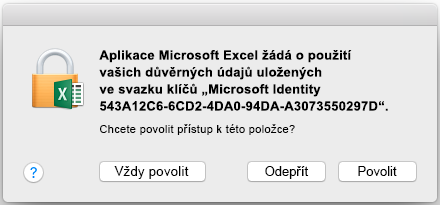
-
Po zobrazení výzvy vyberte Povolit vždy. V aplikaci se vám toto dialogové okno může zobrazit třikrát.
-
Aplikace se teď úspěšně spustí.
Poznámka: Pokud jste omylem kliknuli na Zakázat, postupujte podle pokynů níže a obnovte oprávnění ke svazku klíčů.
Obnovení oprávnění ke klíčence pro Office pro Mac
Pokud výše uvedený postup nefungoval, může to být tím, že Office má problém s přístupem ke klíčence. Poté budete muset obnovit oprávnění ke klíčence pro Office pro Mac. V takovém případě se vám může zobrazit:
-
Výzva pro přístup ke svazku klíčů při každém spuštění aplikace Office, i když jste dříve vybrali Povolit vždy
-
Výzva k přihlášení k účtu Microsoft nebo účtu Microsoft 365 pro firmy při každém spuštění libovolné aplikace Office.
-
Chybová zpráva oznamující vypršení platnosti relace ověření po přihlášení k aplikacím Office
Pomocí těchto pokynů obnovte oprávnění ke svazku klíčů:
-
Ukončete všechny aplikace Microsoft 365 pro Mac, například Word, Excel, PowerPoint, Outlook a OneNote.
-
Ve Spotlightu vyhledejte „klíčenka“ a spusťte aplikaci Klíčenka.
-
V levém horním navigačním podokně vyberte přihlášení ke klíčence a potom v nabídce Soubor vyberte Zamknout svazek klíčů „přihlášení“.
-
Spusťte libovolnou aplikaci Office, například Word.
-
Zobrazí se výzva žádající o oprávnění pro přístup ke svazku klíčů. Zadejte svoje heslo účtu správce Macu a klikněte na OK.
-
Po zobrazení výzvy se přihlaste k účtu spojenému s Office.
-
Po úspěšném přihlášení aplikaci ukončete a znovu ji spusťte. Aplikace by se měla spustit, aniž by se zobrazily další výzvy.
Další informace
Pokud Mac žádá o zadání hesla přihlašovacího svazku klíčů (podpora Apple)











